photoshop cs6如何为图片添加水花喷溅效果?相信不少朋友都不是很清楚吧,那么就由分享吧小编为大家带来为图片添加水花喷溅效果方法介绍,希望能帮助到大家。
photoshop cs6操作流程:
首先我们打开photoshop cs6软件,打开一张图片。
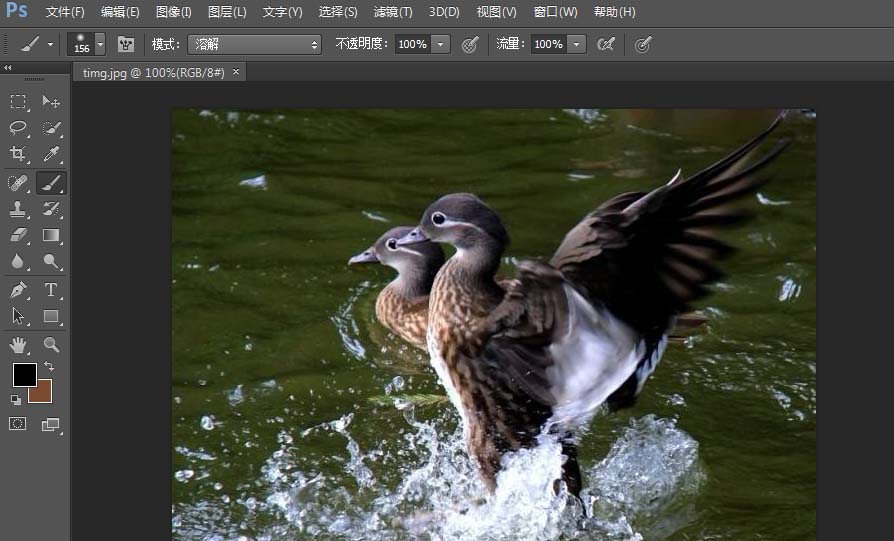
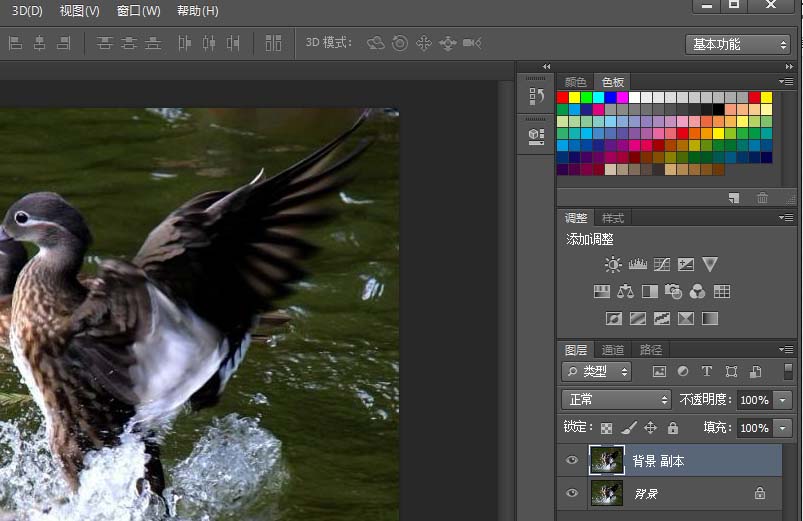
然后菜单栏依序选择“滤镜”——“滤镜库”——“画笔描边”——“喷溅”,数值设置如图。
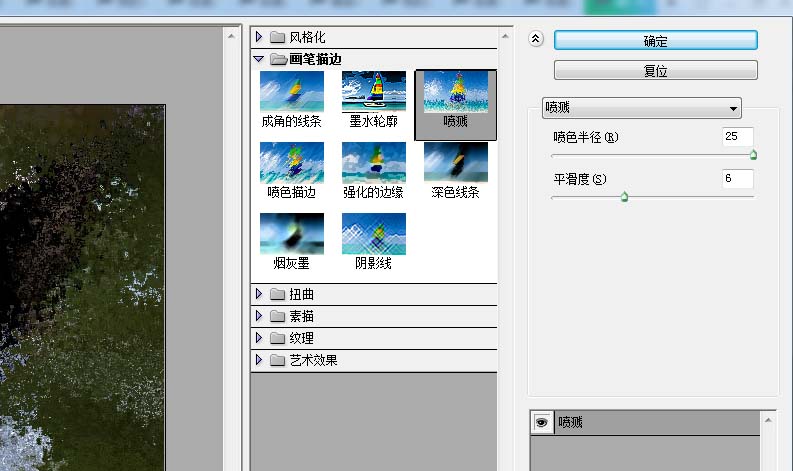
再单击“确定”。效果如图。
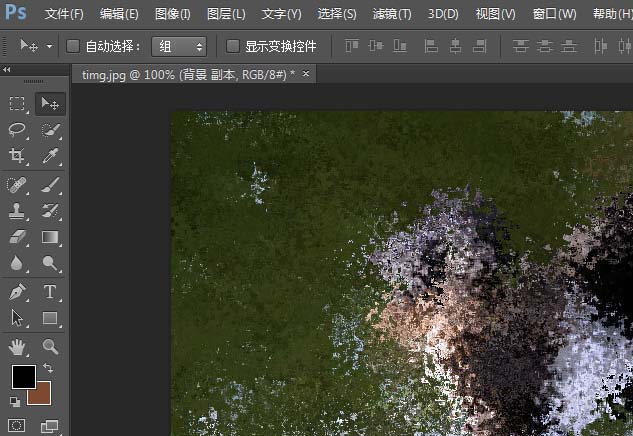
接着菜单栏依次选择“图层”——“图层蒙板”——“显示全部”
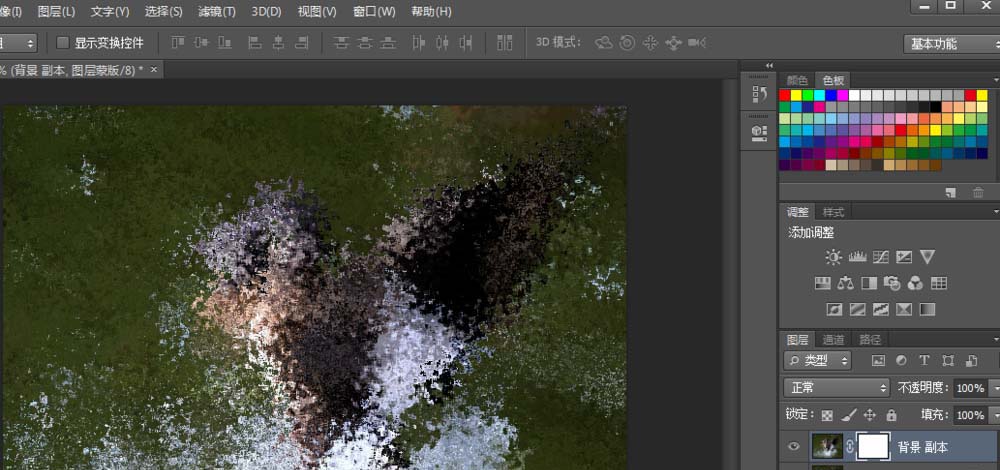
最后我们左侧工具箱选择“画笔工具”,在场景中拖拽,保留主体,留下水花。效果如图。
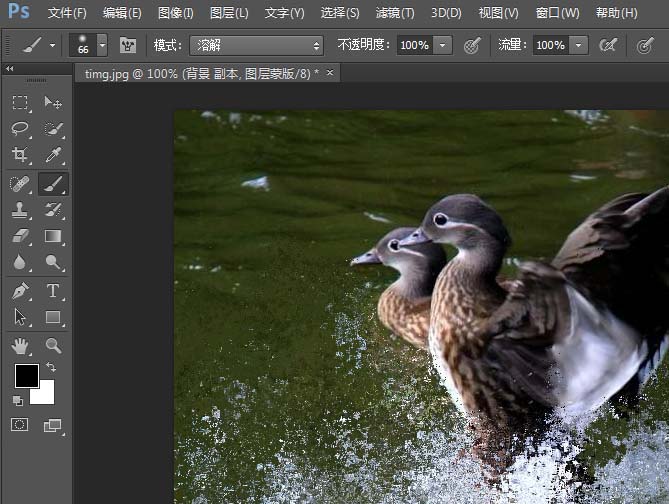
photoshop cs6相关攻略推荐:
以上就是photoshop cs6为图片添加水花喷溅效果方法介绍,想了解更多关于《photoshop cs6》的使用教程,欢迎关注分享吧下载站,这里有最新最全的软件教程使用大全!


















